Statistikai un tās lietojumiem ir būtiska nozīme daudzās profesionālās jomās. Šajā rokasgrāmatā uzzināsiet, kā izmantot Excel, lai veiktu pamata statistisko analīzi, pamatojoties uz konkrētu e-komercijas interneta veikala piemēru. Jūs gaida aizraujošs ceļojums aprakstošās un induktīvās statistikas pasaulē.
Galvenie secinājumi
- Grozāmo tabulu izmantošana daudzdimensiju datu analīzei.
- Korelācijas analīzes un rangu korelāciju aprēķināšana.
- Regresijas un noviržu noteikšana.
- Laika rindu analīze un to vizualizācija.
- Statistisko hipotēžu pārbaude un ticamības intervāli.
Soli pa solim
1 Ievads gadījuma izpētē
Pirms sākat analizēt, ir svarīgi izprast kontekstu. Šajā gadījumā mēs izmantojam datu kopu, kurā ir vairāk nekā 500 aptauju no e-komercijas interneta veikala. Tika apkopoti 13 raksturlielumi, kas pieejami dažādās skalās - nominālajā, ordinālajā un metriskajā. Šī daudzveidība ļauj veikt visaptverošu analīzi.
2. Datu sagatavošana programmā Excel
Atveriet Excel un ielādējiet sniegto datu kopu. Pārliecinieties, ka dati ir pareizi formatēti. Identificējiet un apstrādājiet trūkstošās vērtības, lai nepasliktinātu analīzes kvalitāti.
3. Pivot tabulas izveide
Sāciet, izmantojot šarnīra tabulu, lai gūtu pārskatu par saviem datiem. Grozāmās tabulas ir spēcīgs rīks lielu datu apjomu apkopošanai un analīzei. Dodieties uz "Insert" un izvēlieties "Pivot tabula". Attiecīgi sakārtojiet raksturlielumus, lai atpazītu attiecīgās sakarības.
4. Veiciet korelācijas analīzi
Nākamajā solī aprēķiniet korelācijas koeficientus, lai analizētu attiecības starp dažādiem raksturlielumiem. Izmantojiet Excel funkciju "=CORREL()", lai izveidotu korelācijas matricu, kas parāda, kuri raksturlielumi savstarpēji korelē.
5. sakārtojiet korelāciju pēc Spīrmena ranga
Lai aprēķinātu ranga korelāciju, varat izmantot funkciju "=RANG.EQUAL()". Šī metode ir īpaši noderīga, ja vēlaties analizēt nelineāras sakarības starp mainīgajiem. Arī šajā gadījumā ir svarīgi iegūt skaidru pārskatu.
6. Analizēt regresiju
Lai veiktu prognozes, varat veikt regresijas analīzi. Tas tiek piedāvāts programmā Excel sadaļā "Datu analīze". Šeit jūs varat iestatīt lineāro regresiju un atlasīt attiecīgos datus.
7. Vizualizēt boxplot
Boxplot ir lieliska metode datu sadalījumu vizualizēšanai. Jūs varat to izveidot programmā Excel, lai ātri identificētu novirzes un labāk izprastu savu datu sadalījumu.
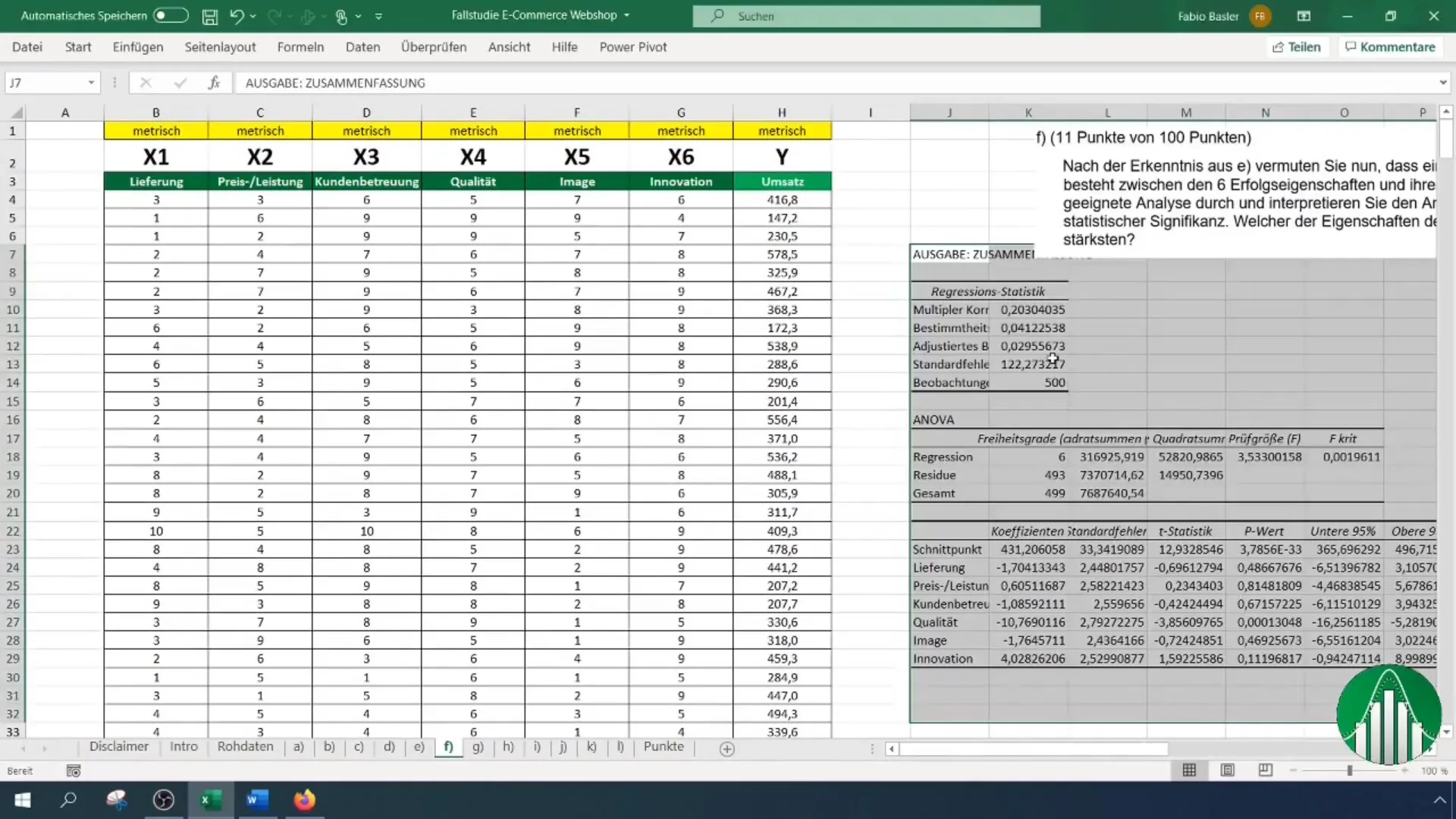
8. Veiciet noviržu noteikšanu
Noviržu noteikšana palīdz jums noteikt anomālijas jūsu datu kopā. Atkārtoti analizējiet datus pēc iespējamo noviržu novēršanas, lai palielinātu analīzes precizitāti. Excel piedāvā dažādas funkcijas noviržu noteikšanai.
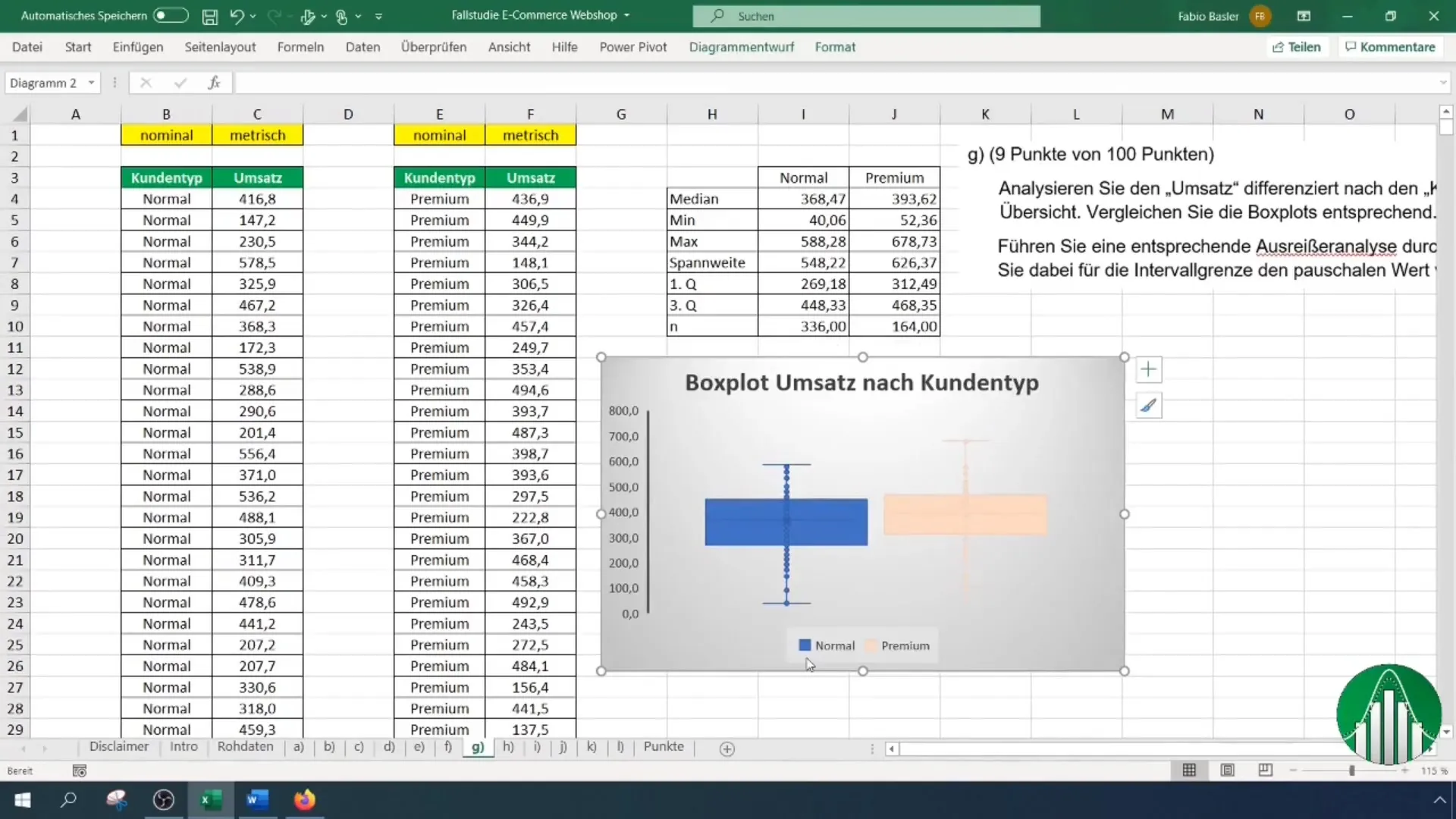
9. Laika rindu analīze un tendenču prognozēšana
Laika rindu analīzi izmanto, lai atpazītu tendences noteiktā laika periodā. Vizualizējiet laikrindas programmā Excel un pievienojiet tendenču līniju, lai prognozētu turpmāko attīstību.
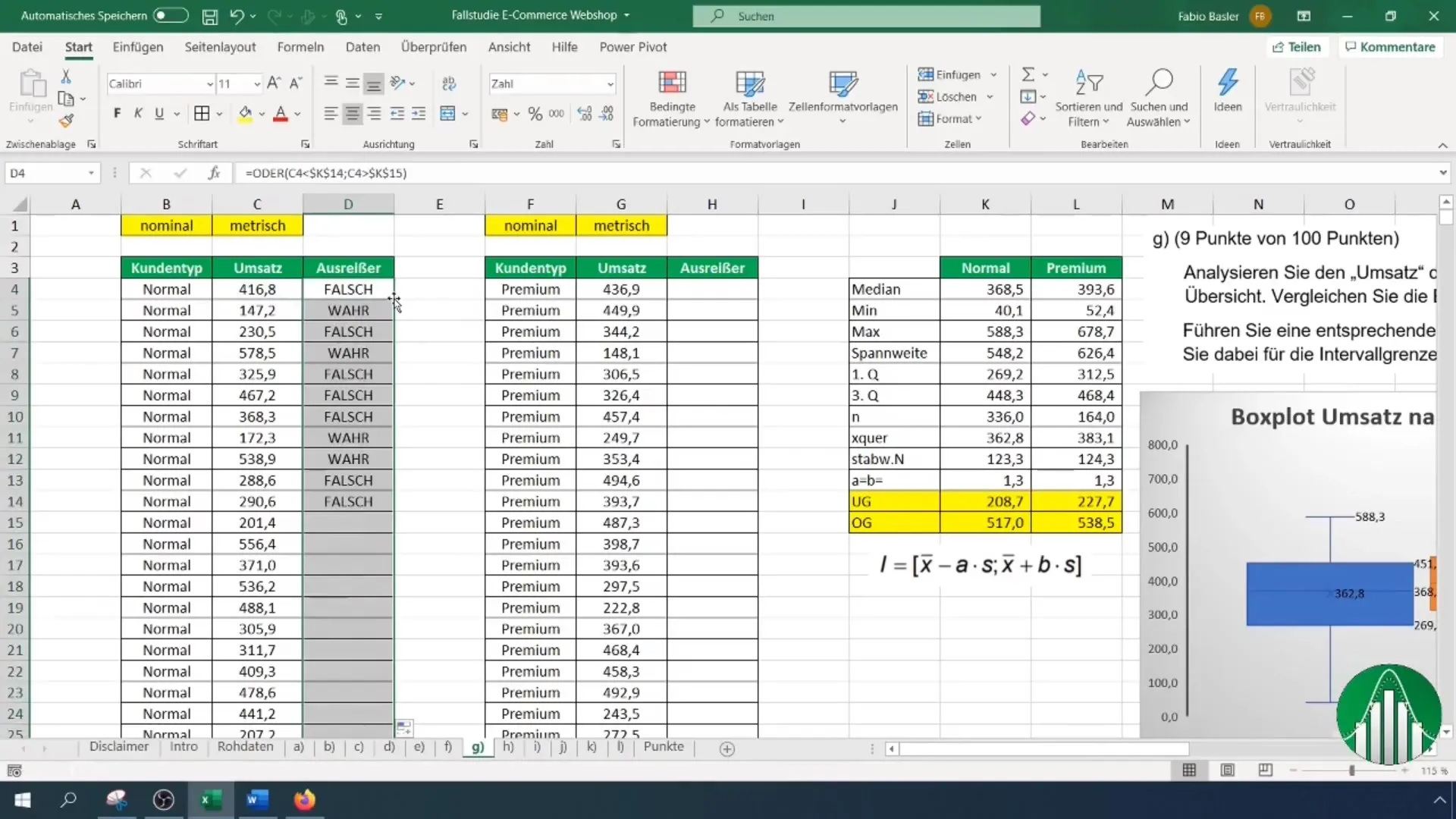
10. aprēķināt stohastiku un varbūtības
Nākamajā solī tev jāiepazīstas ar varbūtību teoriju. Programmā Excel var viegli aprēķināt normālā sadalījuma varbūtības. Izmantojiet tādas funkcijas kā "=NORM.VERT()" un "=POISSON()", lai noteiktu attiecīgās varbūtības.
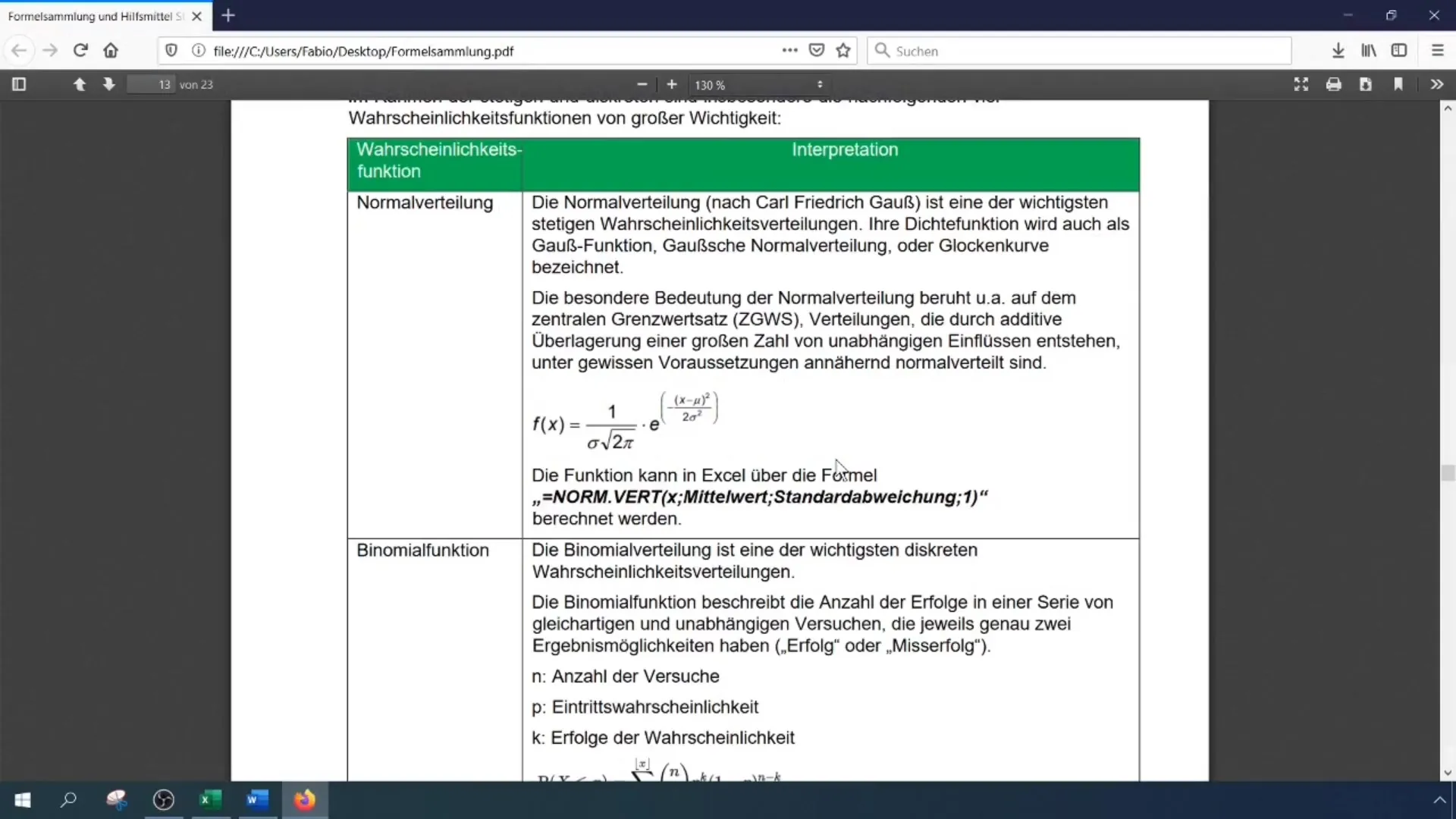
11 Statistisko hipotēžu pārbaude
Veiciet statistisko hipotēžu testus, jo īpaši, lai pārbaudītu proporcionālo vērtību. Excel nodrošina piemērotus rīkus, kas palīdz apstiprināt vai atspēkot hipotēzes.
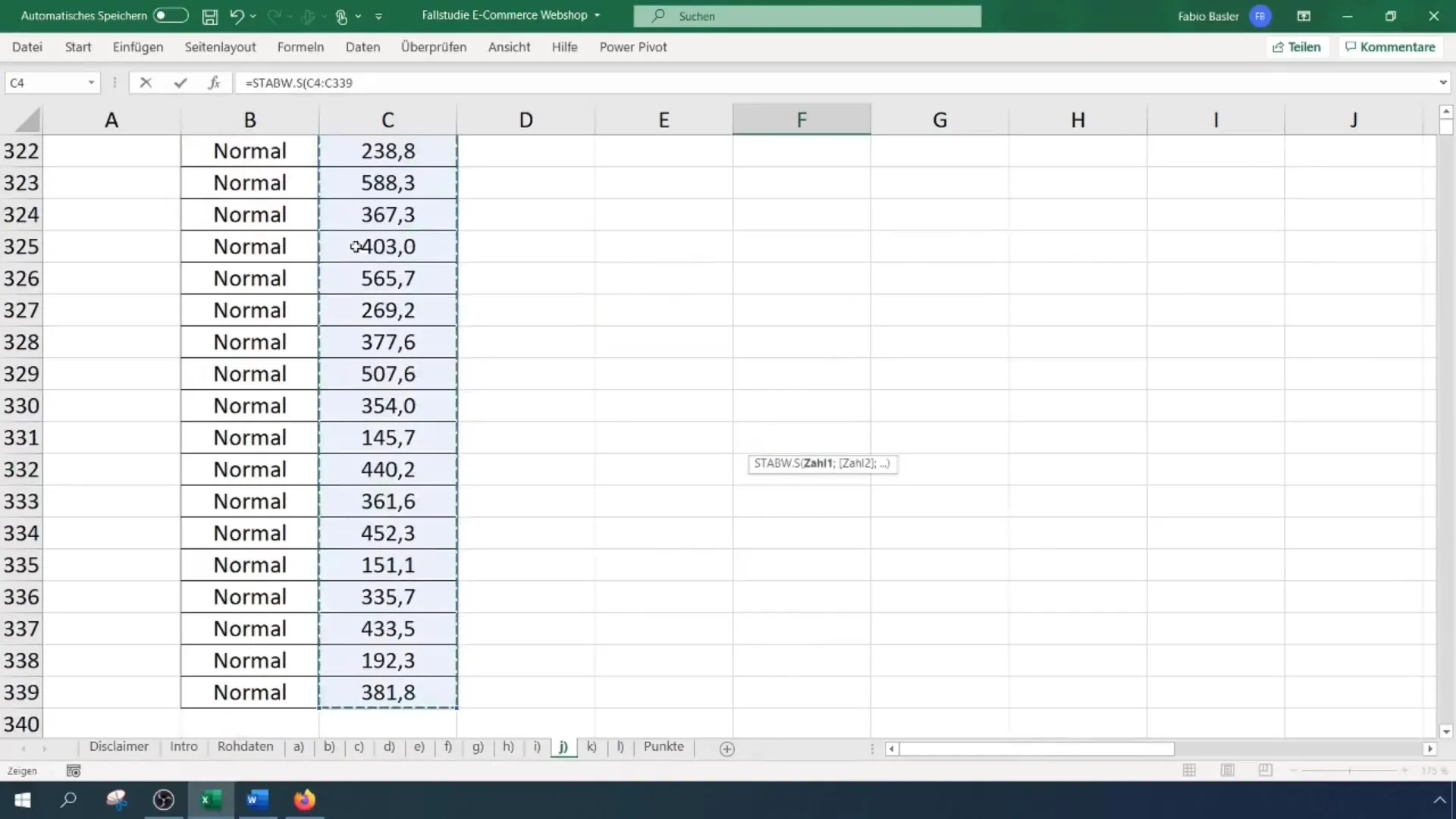
12. Izveidojiet divpusēju ticamības intervālu
Visbeidzot aprēķiniet divpusēju ticamības intervālu, lai kvantitatīvi izteiktu aplēšu nenoteiktību. Excel ļauj aprēķināt ticamības intervālu, izmantojot funkcijas.
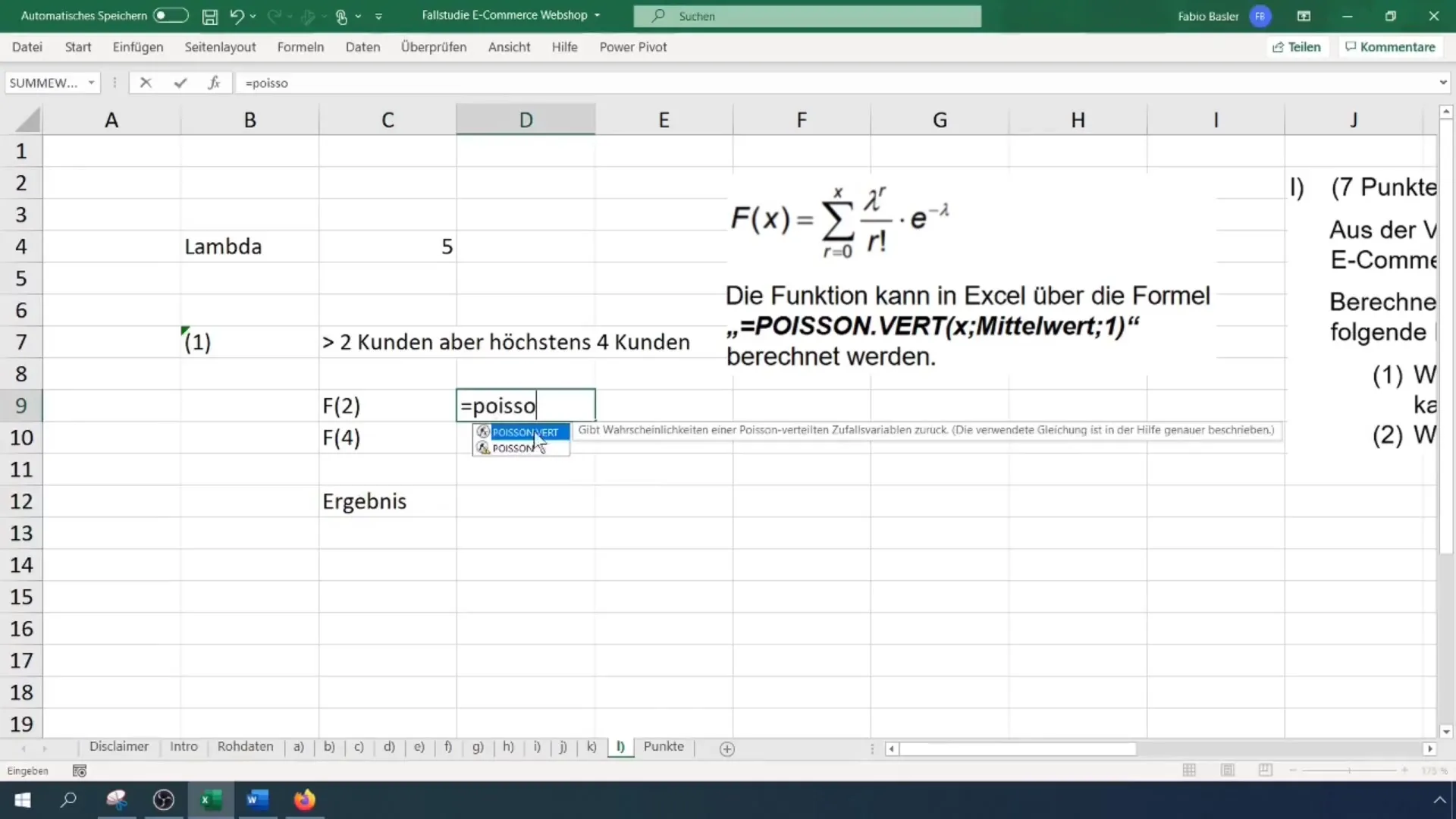
Kopsavilkums
Šajā rokasgrāmatā esat iemācījušies, kā izmantot Excel, lai veiktu visaptverošu statistisko analīzi, pamatojoties uz aptaujas datiem. Jūs esat apguvuši pamatus, kas palīdzēs jums efektīvi analizēt datus, sākot no šarnīra tabulu izveides un regresijas veikšanas līdz varbūtību un ticamības intervālu aprēķināšanai.
Biežāk uzdotie jautājumi
Kā Excel programmā izveidot šarnīra tabulu? Dodieties uz "Insert" un izvēlieties "Pivot table". Izvēlieties datus, kurus vēlaties apkopot, un attiecīgi tos sakārtojiet.
Kāda ir atšķirība starp aprakstošo un induktīvo statistiku? aprakstošā statistika apraksta un apkopo datus, bet induktīvā statistika izdara secinājumus no izlases uz populāciju.
Kā veikt regresiju ar Excel?Izmantojiet funkciju "Datu analīze" un izvēlieties lineārās regresijas iespēju. Izvēlieties atbilstošas datu kopas analīzei.

